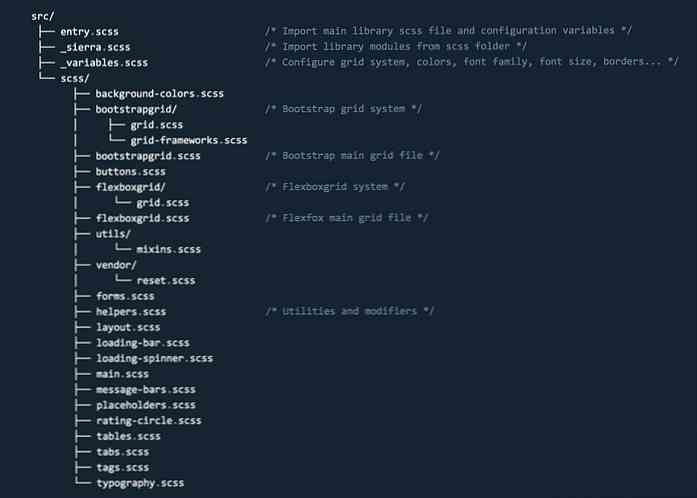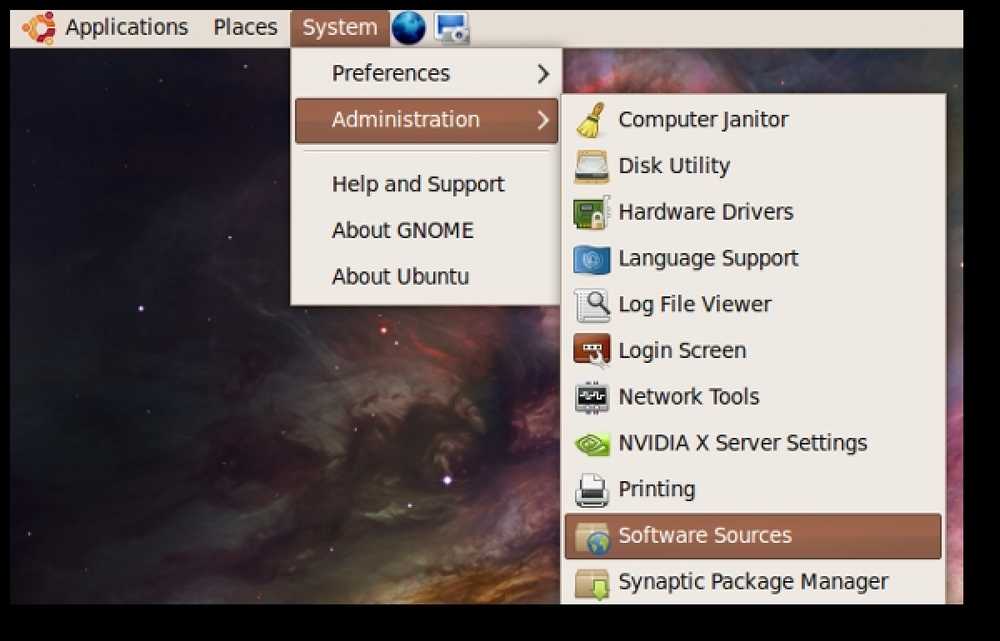Изключването не изключва напълно Windows 10 (но рестартирането)

Когато кликнете върху „Изключване“ на вашия компютър с Windows 10, Windows не се изключва напълно. Той хибернира ядрото, запазвайки състоянието му, така че да може да се стартира по-бързо. Ако имате проблеми с компютъра и трябва да рестартирате това състояние, трябва да рестартирате компютъра си.
Ние лично сме преживели този проблем сами. Когато се сблъскате с необичайни системни проблеми, които може да са причинени от бъги драйвер или други проблеми с ниско ниво на софтуер, проблемът продължава, след като изключите компютъра и я стартира.
Защо опцията за изключване не е напълно изключена?
Тази странност е всичко благодарение на функцията за бързо стартиране на Windows 10, която е разрешена по подразбиране. Тази функция е въведена в Windows 8 и също така е наречена Fast Boot и Hybrid Boot или Hybrid Shutdown.
В традиционния процес на изключване, Windows напълно изключва всичко, изхвърля текущото състояние на системата и стартира от нулата следващия път, когато компютърът се стартира. Когато сте в хибернация, Windows записва цялото състояние на системата, включително всичките ви отворени програми и файлове, на диск, така че можете бързо да възобновите от мястото, където сте спрели.
Бързо стартиране смесва традиционния процес на спиране с хибернация. С активирана функцията за бързо стартиране, Windows 10 отхвърля всичките ви отворени програми и файлове (както при традиционното изключване), но запазва състоянието на ядрото на Windows на диска (както би било по време на хибернация). При следващото зареждане на компютъра Windows възстановява ядрото и стартира останалата част от системата.
Ядрото е основната програма на ниско ниво в сърцето на операционната система. Той има пълен контрол над компютъра и е едно от първите неща, заредени по време на процеса на зареждане. Хардуерните драйвери, които вашият компютър използва за взаимодействие с хардуерните си устройства, са част от ядрото. Зареждането на моментна снимка на ядрото ускорява процеса на стартиране, тъй като Windows не трябва да отделя време, за да зареди всички драйвери на устройства и да реинициализира хардуерните устройства.
Този процес на хибернация на ядрото се случва автоматично, когато кликнете върху „Изключване“ и хората рядко ще забележат разликата. Но това означава, че ако хардуерен драйвер в ядрото ви се заби в странно състояние, изключването на компютъра и след това стартирането му отново няма да реши проблема. Windows запазва текущото състояние и я възстановява, вместо да инициализира всичко.
Как да извършите пълно изключване и рестартиране
Ако отстранявате системни проблеми, ще искате да извършите пълно изключване на ядрото, за да се гарантира, че Windows ще инициализира нещата от нулата. За да направите това, просто кликнете върху опцията “Restart” в менюто вместо опцията “Shut Down”. Windows рестартира компютъра, но изпълнява първо пълно изключване и отхвърля състоянието на ядрото по време на това.
Microsoft взе това решение, защото хората, изпитващи проблеми, често рестартират компютрите си, за да ги поправят, така че има смисъл. От друга страна, е контраинтуитивно, че опцията "Рестартиране" изпълнява по-пълно изключване от опцията "Изключване". Но така работи!

Можете също да извършите пълно изключване, като натиснете и задържите клавиша Shift на клавиатурата си, докато щракнете върху опцията "Изключване" в Windows. Това работи независимо дали кликнете върху опцията в менюто "Старт", на екрана за вход или на екрана, който се появява след като натиснете Ctrl + Alt + Delete.

Ако предпочитате, можете да извършите пълно изключване, като използвате изключвам от команден ред или прозорец PowerShell. За да направите това, отворете команден ред или прозорец на PowerShell - например, като потърсите „Команден ред“ в менюто „Старт“ и щракнете върху неговия пряк път, или с десен бутон върху бутона Старт и изберете „Windows PowerShell“. и след това натиснете Enter:
изключване / s / f / t 0
Тази команда инструктира Windows да изключи незабавно и принудително да затвори всички отворени приложения. Най- изключвам команда винаги ще изпълнява пълно изключване, освен ако не добавите /хибрид опция. И ако това е нещо, което искате да запазите удобно, можете да направите и пряк път, който изпълнява тази команда. Всичко, което трябва да направите е да кликнете два пъти върху прекия път, за да извършите пълно изключване.

Ако никога не искате да използвате функцията за бързо стартиране, можете да я деактивирате от контролния панел. Например, някои по-стари хардуерни устройства може да не са съвместими с бързо стартиране и може да не се реинициализират правилно, когато стартирате отново. Или може би сте с двойно зареждане на Linux и няма да имате достъп до вашата Windows NTFS файлова система от Linux, ако Windows изпълнява хибридно спиране вместо пълно изключване..
За да деактивирате Бързо стартиране, отидете в Контролен панел> Система и защита> Опции за захранване> Изберете какво прави бутонът за захранване. Кликнете върху връзката „Промяна на настройките, които понастоящем не са налице“ в горната част на прозореца, махнете отметката от опцията „Включване на бързо стартиране (препоръчително)“ в „Настройки за изключване“ и след това кликнете върху бутона „Запазване на промените“..

Не препоръчваме да забранявате Бързо стартиране, освен ако нямате основателна причина да го направите. Помага на компютъра да се зарежда по-бързо през повечето време и винаги можете да извършите пълно изключване с триковете, които обсъждахме по-рано. Но ако някога се наложи да изключите и рестартирате компютъра си, за да отстраните системни проблеми, не забравяйте да кликнете върху „Рестартиране“ или задръжте Shift, докато щраквате върху „Изключване“, за да извършите пълно изключване..